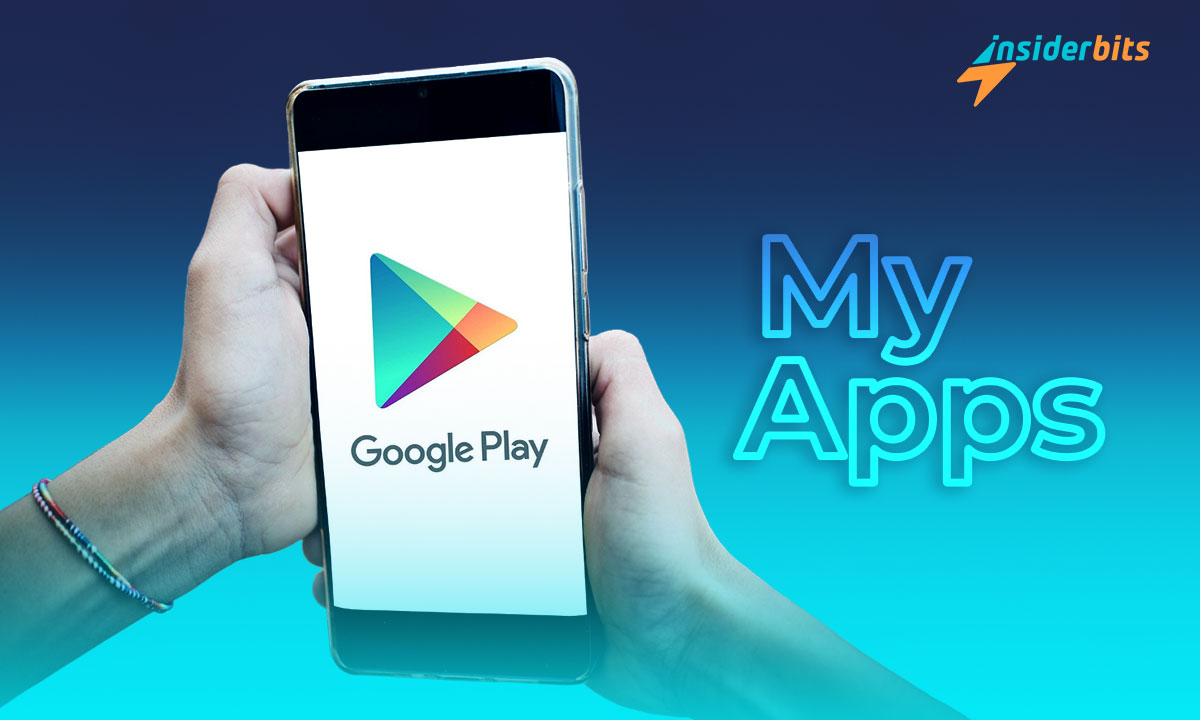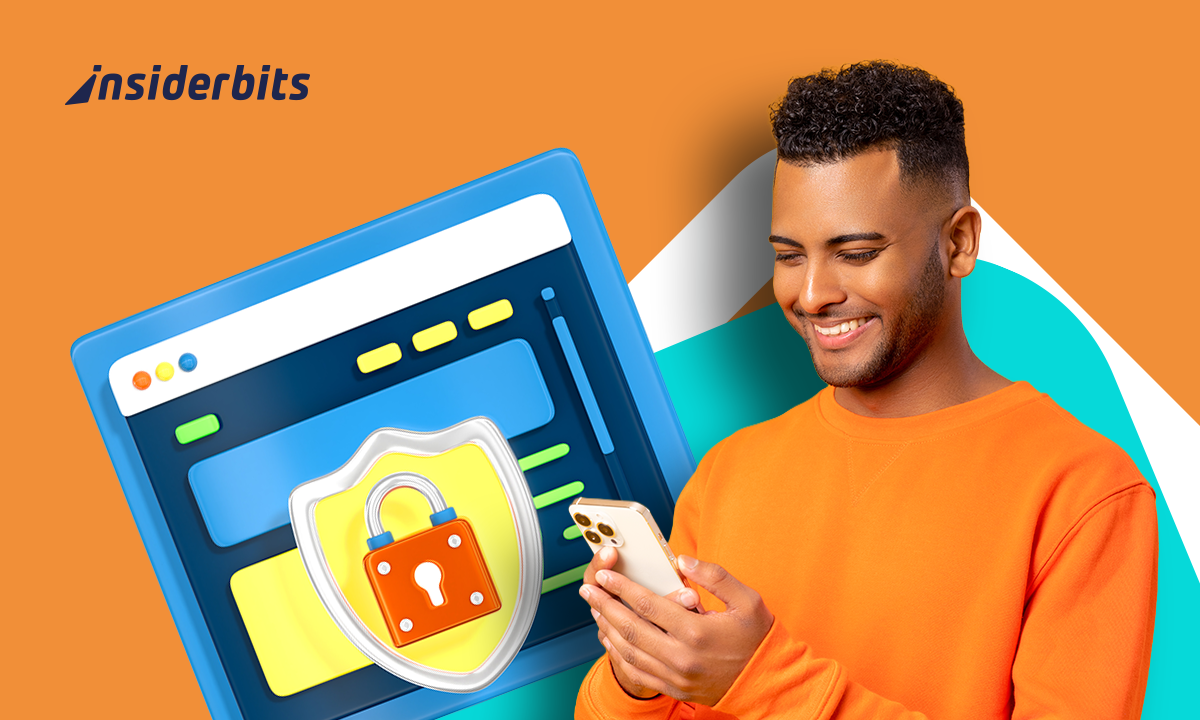Ricorda il Le mie applicazioni sezione che abbiamo trovato nel Play Store? Se siete un vecchio utente Android, sicuramente sì. Questo negozio di app è in continua evoluzione e sono state apportate alcune modifiche al suo design. Ad esempio, in precedenza non era possibile applicare la modalità scura.
I nuovi utenti di questo sistema operativo potranno godere di uno store molto meglio ottimizzato e di un'interfaccia eccellente. Ora è possibile accedere a più schede in un'unica posizione. Nel caso in cui non lo sappiate, oggi su Insiderbits vi insegneremo come accedere al vostro libreria di app e molto altro ancora.
Il rinnovo della sezione Le mie applicazioni e i giochi
In precedenza, il segmento dei giochi veniva mostrato anche quando si cercava la sezione Le mie applicazioni. In questa interfaccia si poteva passare dallo store alla sezione famiglia e così via. Dopo la modifica, la sezione in cui si trovano le app si chiama "Gestisci applicazioni e dispositivi".
Per accedervi, cliccare sul proprio profilo foto in alto a destra dello schermo. L'unità si trova lì insieme ad altri dipartimenti riguardanti le notifiche, la biblioteca, i pagamenti, ecc. Una volta entrati nella sezione delle applicazioni, si vedranno due schede diverse.
Scheda Panoramica
Questo segmento mostra tutti gli aggiornamenti disponibili e la memoria occupata e funzionale. In questo modo è possibile conoscere rapidamente il numero di app che devono essere aggiornate. Naturalmente, quando si accede agli aggiornamenti, è possibile vedere quali sono le app.
Ora è possibile anche condividere e ricevere con i vicini attraverso questa sezione del Play Store. È inoltre possibile sincronizzare le app prese con tutti i dispositivi e accedere alle opinioni e alle recensioni.
Scheda Gestione
Nella scheda Gestione sono presenti tutte le app scaricate. Se vi stavate chiedendo se il vecchio Le mie applicazioni sezionepotremmo dire che al momento è la cosa più simile. La novità è che ora è possibile filtrare le app per una ricerca più precisa.
Per dare un'idea di quanto sopra, è possibile filtrare l'elenco secondo alle applicazioni disinstallate, ai giochi, agli aggiornamenti disponibili, ecc. È possibile ordinare gli aggiornamenti in base alla loro dimensione e all'ultimo aggiornamento.
Queste modifiche sono perfette per coloro che amano testare le applicazioni.
Se siete tra coloro che scaricano e scaricano applicazioni per giocare o provarle con questa nuova interfaccia, vi troverete meglio. È normale che, a un certo punto, vi dimentichiate di un'applicazione che avete installato e non ricordo il suo nome. O forse avete cancellato un'applicazione che vi serve subito e non ne ricordate il nome.
Grazie alle nuove modifiche, non è più necessario scaricare applicazioni a caso fino a trovare quella che si aveva in precedenza. Basta entrare nella sezione "Gestione applicazioni e dispositivi". Una volta lì, si deve andare nel segmento "Gestisci" e iniziare a filtrare le applicazioni.
Come funziona la condivisione di Nearby?
Come abbiamo discusso in precedenza, è possibile condividere i file con Nearby o riceverli direttamente nel Play Store. Si tratta di un'altra delle nuove funzioni che sono rimaste dopo la modifica del Le mie applicazioni sezione. Per iniziare, è necessario consentire al Google Play Store di utilizzare il Bluetooth e di avere accesso alla propria posizione.
Una volta fatto quanto sopra, è necessario consentire o attivare la funzione Nearby tramite Google Files. Quando tutto è pronto, potete scegliere questa opzione nella scheda di condivisione quando volete inviare un file. Selezionate il dispositivo più vicino con cui volete connettervi e il gioco è fatto.
Iniziate a gestire le vostre app in modo semplice e veloce
Indubbiamente, il "Le mie applicazioniLa sezione "è cambiata in meglio. L'accesso a tutte le app, ai loro aggiornamenti e ad alcune che sono state eliminate è fantastico. Grazie a queste funzioni, sapere se il telefono è correttamente aggiornato non richiede molto sforzo.
Se vi piacciono questo tipo di contenuti e volete saperne di più sulle applicazioni, vi invitiamo a visitare la nostra pagina Insiderbits. La aggiorniamo regolarmente con nuovi articoli che potrebbero interessarvi. Siamo certi di potervi aiutare con alcuni argomenti.